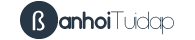Giả sử bạn có hai tấm ảnh đã được mở trong Photoshop CS6 và muốn chèn tấm ảnh thứ nhất vào tấm ảnh thứ hai thì cách đơn giản nhất là:
- Ở tấm ảnh thứ nhất, bấm Ctrl + A để chọn toàn bộ ảnh.
- Bấm Ctrl + C để sao chép tấm ảnh thứ nhất.
- Cuối cùng, ở tấm ảnh thứ hai, bấm Ctrl + V để dán tấm ảnh thứ nhất vừa sao chép vào là xong.
Sau khi dán, giả sử bạn muốn thu nhỏ, phóng to hoặc xoay ảnh, ... thì bấm Ctrl + T và thao tác.
Nếu bạn chỉ muốn cắt một phần ở tấm ảnh thứ nhất và chèn phần cắt đó qua tấm ảnh thứ hai thì bạn có thể làm như sau,
Đầu tiên là sử dụng các công cụ cắt ảnh trong Photoshop CS6, có rất nhiều cách để cắt ảnh, bạn có thể sử dụng công cụ Marquee Tool (M), Lasso Tool (L) hoặc Quick Selection Tool (W), tùy vào hình dạng bạn muốn cắt hoặc vật thể bạn muốn tách mà chọn cho hợp lí.
Đã có nhiều câu trả lời hướng dẫn cắt ảnh bạn có thể xem thêm:
- Làm thế nào để cắt ảnh theo hình tròn trong Photoshop CS6?
- Làm thế nào để làm trơn cạnh của đối tượng đã cắt trong Photoshop CS6?
- Cắt ảnh bằng cách đảo ngược vùng chọn?
Khi đã có ảnh cắt rồi, bạn chuyển ảnh cắt với ảnh bạn cần chèn sang chế độ cửa sổ, bấm phím V, rồi dùng chuột trái kéo ảnh cắt thứ nhất qua ảnh thứ hai là được.

Bên trái (ảnh cắt), bên phải (ảnh bạn muốn chèn vào). Sử dụng phím tắt Ctrl + T khi bạn muốn chỉnh sửa thêm ảnh cắt sau khi đã dán vào ảnh khác.